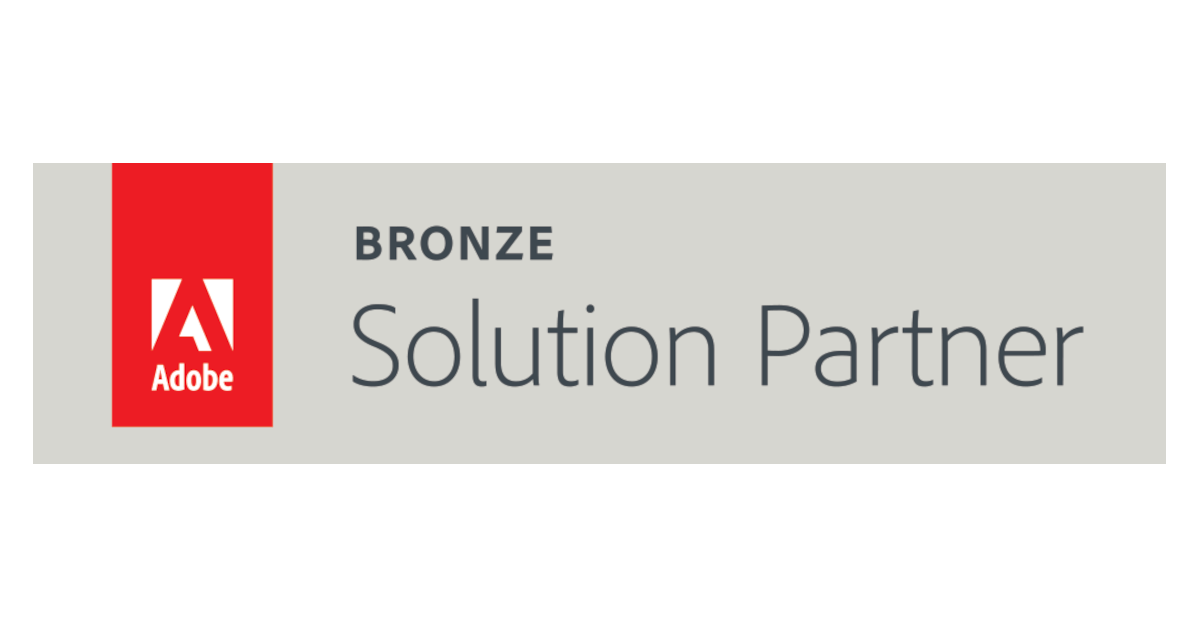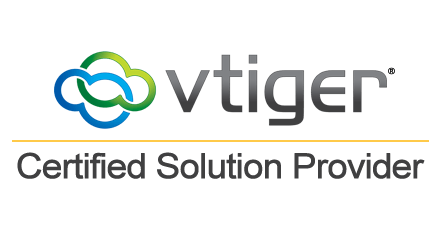Hoe kunnen we helpen?
Add-on Magazijnbeheer voor Vtiger CRM
De modules Magazijnbeheer biedt de oplossing voor organisaties die hun voorraad bijhouden in een systeem dat losstaat van Vtiger CRM. In een dergelijke situatie kun je bij het aanmaken van een verkooporder niet zien of een product nog op voorraad is.
Oplossing voor magazijn- en voorraadbeheer
De Vtiger CRM modules voor Magazijnbeheer biedt een complete oplossing voor magazijn- en voorraadbeheer. Er is een onbeperkt aantal magazijnen aan te maken waaruit je uitgiftes, ontvangsten en omboekingen vastlegt.
Daarnaast omvat de oplossing de mogelijkheid om bestellingen in gedeelten te leveren aan jouw klant. Deze optie kan standaard niet in Vtiger worden vastgelegd.
De oplossing integreert volledig met de bestaande Vtiger CRM modules Producten, Verkooporders, Inkooporders en Facturen. Door al deze mogelijkheden geeft de module je meer overzicht zodat je sneller kunt handelen. Losse systemen voor het bijhouden van voorraden zijn met deze oplossing overbodig.
 Features Magazijnbeheermodule
Features Magazijnbeheermodule
De Vtiger CRM modules voor Magazijnbeheer bestaat uit zeven deelmodules met elk hun eigen functie:
- Magazijnen – toevoegen van magazijnen in vtiger.
- Omboekingen – uitwisselen van producten tussen magazijnen.
- Goederenontvangsten – toevoegen van producten aan een magazijn (inclusief inslag).
- Uitgiftes – uitgeven van producten aan een magazijn (inclusief uitslag).
- Leveringen – vastlegging van (deel)leveringen aan de klant.
- Inkomende producten – overzicht van inkomende goederen.
- Uitgaande producten – overzicht van uitgaande goederen.
Complete oplossing Magazijnen
‘Magazijnen’ is een complete oplossing voor het beheren van magazijnen en hun voorraad. De oplossing bevat meerdere modules waarmee u magazijnen, omboekingen, uitgiftes, goederenonvangsten, leveringen en inkomende en uitgaande producten kun registreren en raadplegen. U kunt een onbeperkt aantal magazijnen opvoeren. In deze handleiding worden de verschillende modules een voor een besproken.
In de modules die bij de oplossing Magazijnen horen, wordt de status met knoppen bovenaan de ontvangstkaart geregeld. Er is geen selectieveld zoals u dat in vtiger gewend bent. Dit heeft als reden dat een ontvangst niet gewijzigd of verwijderd mag worden als deze is ontvangen of geannuleerd.
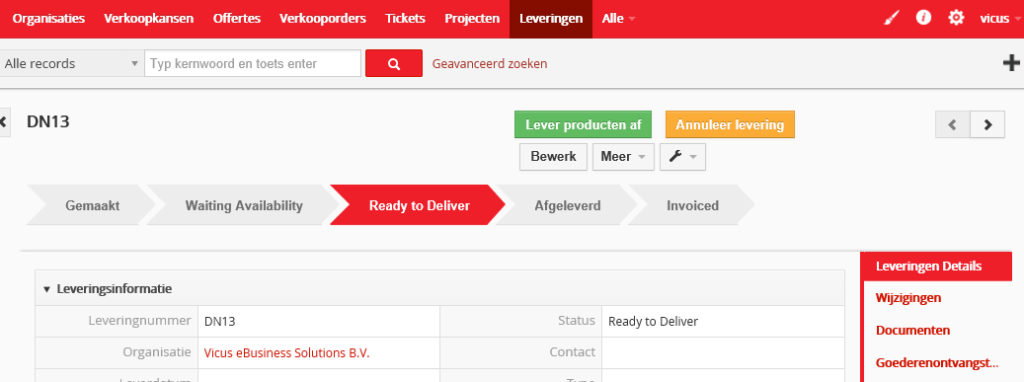
Magazijnen
In de module Magazijnen kun je de magazijnen opvoeren. Ga naar de module en klik op ‘Voeg record toe’. Je kunt nu informatie over het betreffende magazijn invoeren. Je kiest hier ook of het is toegestaan dat de voorraad van dit magazijn negatief wordt. Als je dit niet toestaat, is het niet mogelijk om een uit uitgifte, levering of omboeking te doen van producten zonder voorraad. Klik op bewaar om het magazijn op te slaan.
Je hebt nu een magazijn. Een magazijn bevat voorraden. Producten worden toegevoegd aan de voorraad door een goederenontvangst. Er zijn twee manieren waarop er producten uit de voorraad van een magazijn gaan: door een omboeking en door een uitgifte van goederen. In de volgende paragrafen lees je daar meer over.
Als je op de magazijn-kaart bent, klik dan aan de rechterkant op Voorraad. Je ziet hier alle aanwezige producten plus hun voorraad in aantal. Je kunt in deze lijst ook zoeken. Als de voorraad van een product op nul komt te staan in een magazijn, zal het voorraadoverzicht dit product blijven tonen.
Omboekingen
De module Omboekingen is bedoeld om producten te kunnen omboeken vanuit het ene magazijn naar het andere magazijn. De voorraad in het magazijn waarvandaan je de producten omboekt, wordt direct na het opslaan van de omboeking aangepast.
Als je een omboeking aanmaakt, wordt er tegelijkertijd een goederenontvangst aangemaakt voor het ontvangende magazijn. Als de goederenontvangst de status Afgeleverd heeft, dan krijgt de omboeking die ook.
Let op: als je een goederenontvangst na aflevering annuleert, houdt de gerelateerde omboeking de status Afgeleverd. Omgekeerd, als je de omboeking annuleert, wordt de goederenontvangst ook geannuleerd. Ga bij annuleren dus uit van de omboeking.
Goederenuitgiftes (Uitslag)
Uitgiftes zijn bevestigingen van producten die vanuit een van je magazijnen worden uitgegeven. Je kunt de reden voor uitgifte opgeven als deze niet bedoelt is voor een levering, bijvoorbeeld voor promotiedoeleinden of om het materiaal te hergebruiken.
Uitslag is het moment waarop de goederen het douane-entrepot verlaten of uit de voorraadadministratie worden uitgeschreven, omdat ze een andere bestemming krijgen. Logistiek proces om goederen klaar zetten voor distributie.
Zodra een uitgifte is aangemaakt en status Tranferred from Warehouse heeft, wordt de voorraad van het betreffende magazijn aangepast.
Goederenontvangsten (Inslag)
De module Goederenontvangsten is bedoeld om te registreren welke producten jouw magazijn binnenkomen. Ga in jouw menu naar Goederenontvangsten en voeg een record toe. Je kunt nu ingeven om welk magazijn en om welke producten het gaat. De geplande datum van goederenontvangst is ook verplicht.
Inslag is het moment waarop goederen in een douane-entrepot (dat kan ook als magazijn worden bijgehouden) worden opgeslagen of in de voorraadadministratie worden ingeschreven. Tussen het moment van inslag en uitslag, de periode waarin goederen zijn opgeslagen, is de belanghebbende verantwoordelijk voor de opgeslagen goederen.
Na inslag heeft de goederenontvangst de status Gemaakt, dat zie je bovenaan. Als je op de knop Ontvang producten klikt, verschijnt er eerst een pop-up. Hierin is het aantal ontvangen producten nog aan te passen. Als je dit doet, verandert het aantal op de goederenontvangst zelf. Je bent het originele aantal dan kwijt.
Als je je ontvangst Annuleert, dan wordt er naar een reden voor annuleren gevraagd. Deze reden wordt toegevoegd aan de omschrijving (bestaande omschrijving blijft bestaan).
Leveringen
Met de module Leveringen kun je leveringen aanmaken en beheren. Leveringen hebben de status Waiting availability, Klaar om af te leveren, Afgeleverd of Gefactureerd. Zodra je een levering aanmaakt, wordt er ook een uitgifte aangemaakt, die de voorraad bijwerkt van het betreffende magazijn. Een levering kan producten bevatten uit verschillende magazijnen. Er wordt dan per magazijn een uitgifte aangemaakt. Zodra je de levering op Afgeleverd zet, krijgt de uitgifte ook die status.
Een levering kan worden gekoppeld aan of aangemaakt vanaf een verkooporder en/of een factuur. Er is dan ook een koppeling met organisatie en contactpersoon en een afleveradres. De module Leveringen maakt deelleveringen mogelijk.
Inkomende producten
Deze module biedt een overzicht van ingekochte producten (op inkooporders) die nog niet ontvangen zijn vanuit de Leverancier.
Je hebt hier de mogelijkheid van een bulkontvangst. U selecteert daarvoor een of meerdere producten en klikt op Acties>Bulkontvangst. U maakt dan een goederenontvangst aan die direct de status Afgeleverd krijgt.
Uitgaande producten
In deze module vindt je een overzicht van producten die geleverd kunnen worden (vanuit de leveringen). Het gaat om producten die op een levering geregistreerd staan, waarbij de levering de status ‘Ready tot deliver’ heeft.
Voorbeeld: Van verkooporder naar levering en factuur
Op een verkooporder ziet u aan de linkerkant het blok ‘Magazijnen’. U ziet daar welke productregels beschikbaar, afgeleverd en gefactureerd zijn.
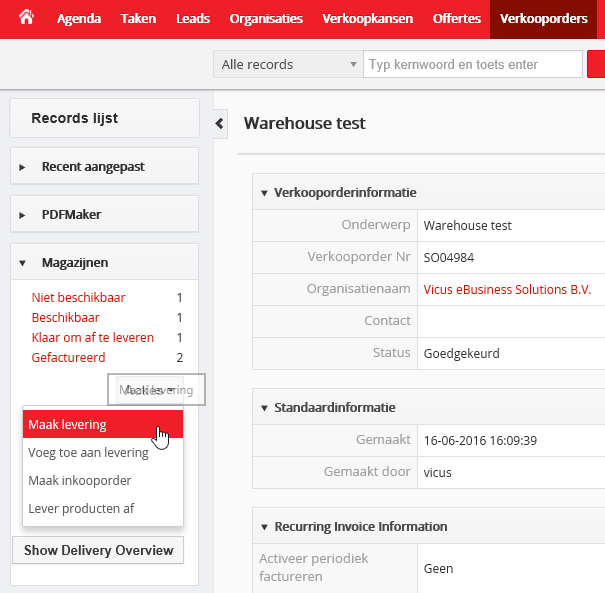
Als er producten beschikbaar zijn, kun je deze uitleveren. Klik daarvoor op Acties > Maak levering. Er verschijnt een pop-up waarin je het af te leveren aantal nog mag wijzigen. Klik daarna op ‘Maak levering’. De levering opent nu. Je kunt nu aangeven vanuit welk magazijn de levering mag komen. Als je een magazijn kiest met onvoldoende voorraad en als negatieve voorraden niet zijn toegestaan voor het betreffende magazijn, kun je de levering niet opslaan.
Bij de verkooporder kun je zien welke leveringen hieraan gekoppeld zijn. Als een levering de status ‘Afgeleverd’, krijg je de mogelijkheid om deze producten te factureren. Ga op de verkooporder naar ‘Show delivery overview’ en kies Factureer producten.
Voorbeeld: Voorraad van producten beheren
In de module producten kun je per product de voorraad in verschillende magazijnen overzien. Je opent hiervoor een product. Je ziet dan aan de linkerkant het blok Voorraad.
In het blok eronder, Magazijnen, zie je een overzicht van alle voorraadwijzigingen. Als je hier op ‘Meer’ klikt, zie je een uitgebreider overzicht van de voorraadwijzigingen, met daarbij de optie Herbereken aantallen. Als je hierop drukt, zal Vtiger CRM de voorraad op de productkaart aanpassen naar de voorraad in de magazijnen.
Van factuur naar leverbon (processchema)
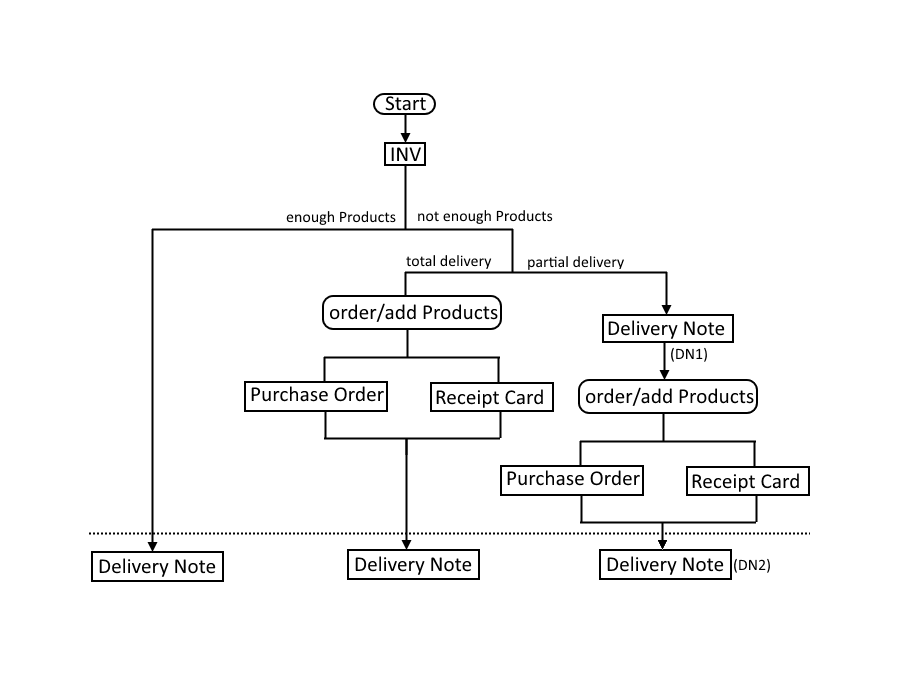
Van verkooporder naar factuur (processschema)
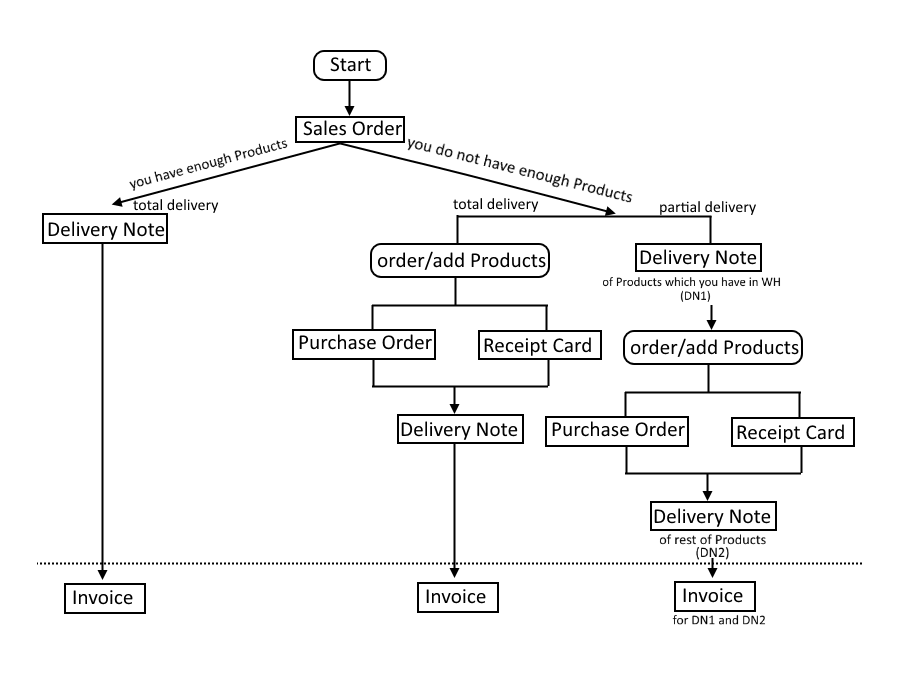


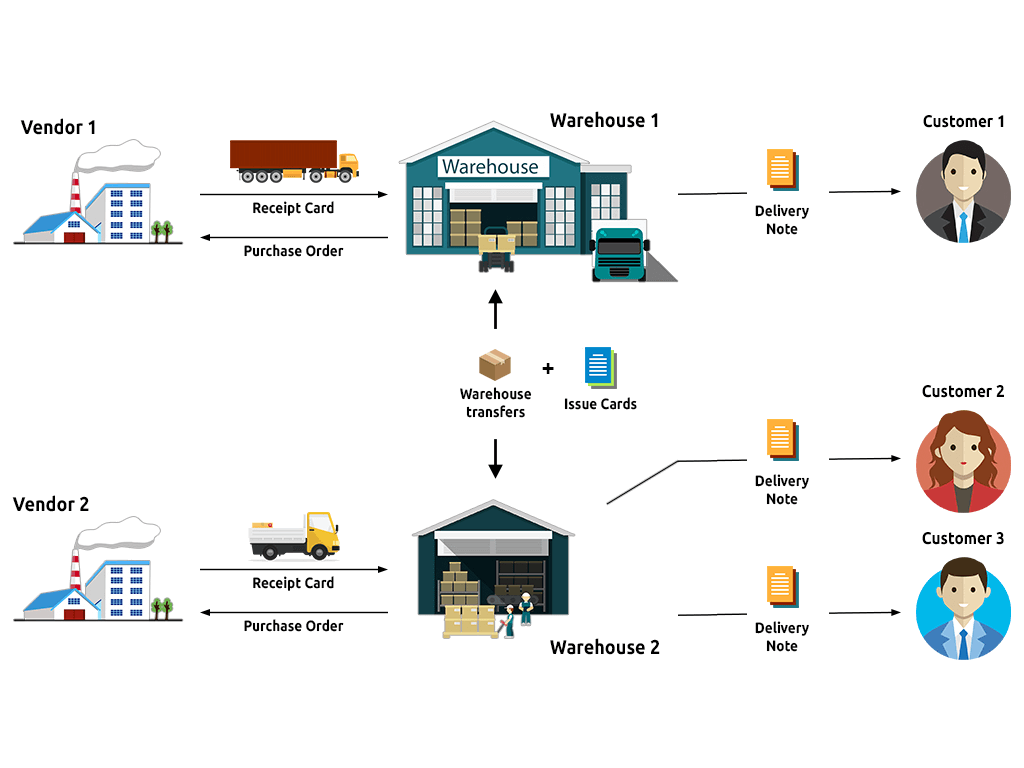 Features Magazijnbeheermodule
Features Magazijnbeheermodule